使用 ResizeEnable 調整任意視窗對話框的大小

有些程式無法調整大小,因為開發者不希望使用者調整它們的大小,Windows 中的一些對話方塊也是如此。這種煩惱
Mozy是一款出色的備份服務,可讓您快速同步、排程備份和存取檔案。註冊後,他們會向您發送一封電子郵件,其中包含 Mozy 客戶端的下載鏈接,該客戶端可在 Windows 和 Mac OS 上運行。您將獲得 2GB 的免費線上空間,可用於快速備份檔案。
安裝 Mozy 用戶端後,遠端備份設定精靈將自動打開,輸入您的使用者名稱和密碼,然後點擊「下一步」。登入後,系統會詢問您使用哪種加密方法來保護數據,請選擇 MozyHome 的 448 位元 Blowfish 金鑰,然後點擊「下一步」。
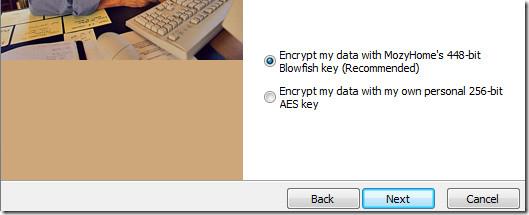
然後它將自動掃描您的電腦以查找您可能想要備份的重要檔案。
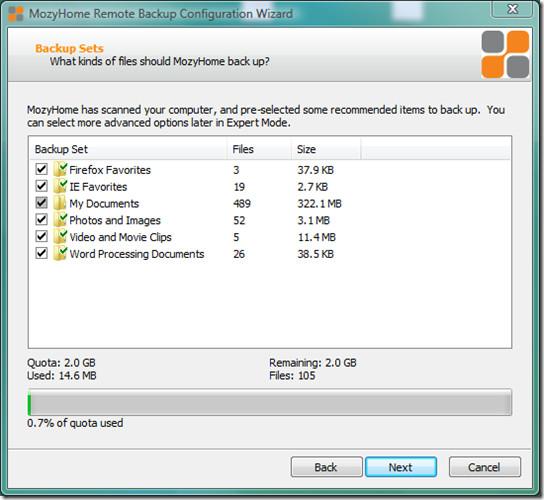
如果您不想備份任何資料夾,可以取消選取所有複選框,然後點擊「下一步」。然後,系統會測試您的頻寬速度,點擊「下一步」。接下來,您可以設定 Mozy 的速度。建議以 3/4 的速度運轉(預設速度)。
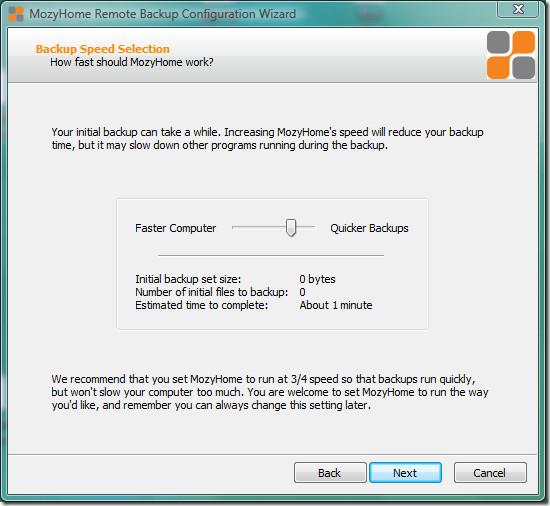
完成配置後,點選「完成」。就這樣,您的客戶端配置完成。 Mozy 最棒的地方在於它會在後台備份您的所有檔案和資料夾,並且僅在系統空閒時備份。您也可以透過啟用選項中的頻寬限制來限制頻寬使用量。
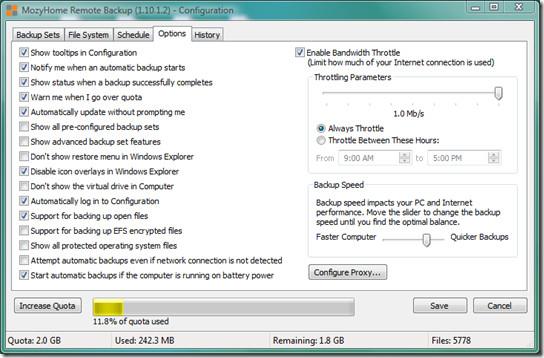
如果您想快速備份文件,只需右鍵單擊該文件或資料夾,然後選擇「新增至 MozyHome 備份」。如果您想上傳多個文件,請轉到「檔案系統」選項卡,然後從中選擇檔案和資料夾。
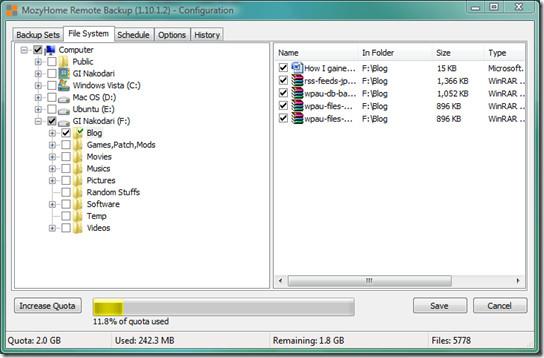
選擇檔案和資料夾後,按一下“儲存”,其餘操作交給 Mozy。
MozyHome 是我試用過的最安全、最穩定、最容易使用的備份用戶端。如果您想將備份配額提升到無限,每月只需 5 美元,非常值得。盡情享受吧!
有些程式無法調整大小,因為開發者不希望使用者調整它們的大小,Windows 中的一些對話方塊也是如此。這種煩惱
了解如何防止 Windows 7 使用者變更網際網路設定。保護您的網路並確保系統設定保持不變。
CSV 是最跨平台的電子表格格式,將電子表格轉換為 CSV 格式是有意義的,因為大多數應用程式都支援 CSV 格式,而不是
迷你工具列是一種上下文選單,當選擇任何特定文字時會自動顯示,並且保持半透明狀態,直到
最新的 HTML 標準 HTML 5 消除了使用專用第三方工具和插件(如 Adobe Flash、MS Silverlight 等)的需要,並提供了
XMedia Recode 是一款大量媒體轉換工具,可同時進行音訊和視訊轉換。它最突出的特點是支援大量
Chrome 是迄今為止世界上最受歡迎的網頁瀏覽器。它速度非常快,使用起來也非常簡單,而且由於它擁有巨大的市場
Firefox 34 剛剛發布,雖然功能數量不多,但有一個重要功能在
使用 Gunner 檔案類型編輯器 (GFTE) 輕鬆變更檔案關聯。修改程式副檔名、系統檔案關聯等。
簡化 Windows 10 中的多顯示器設定。使用這些便利技巧,輕鬆控制所有顯示器的亮度







